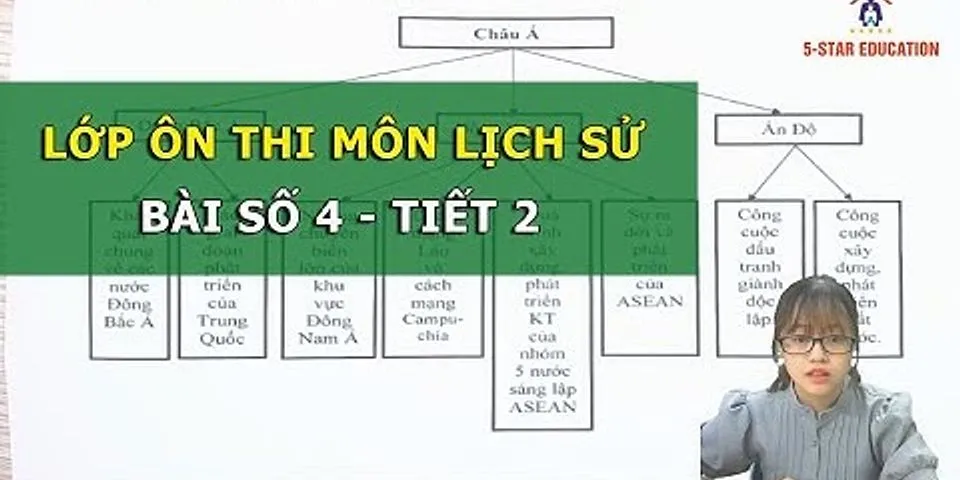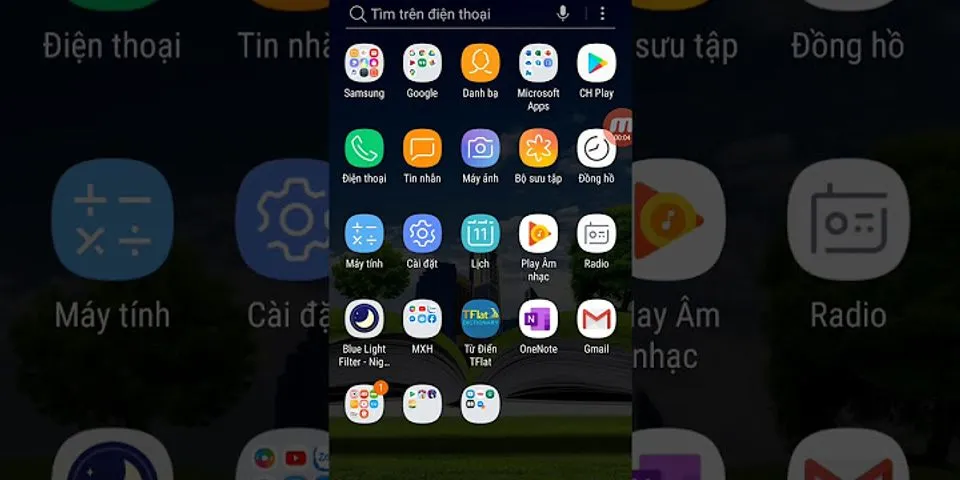Hình ảnh trong điện thoại bị mất iPhone đang khiến nhiều iFan hoảng hốt. Bởi mỗi tấm hình trên dế yêu đều quan trọng với người dùng theo một cách nào đó. Vậy khắc phục tình trạng này thế nào?Người dùng smartphone nói chung và iPhone nói riêng đều cảm thấy lo sợ khi một hình ảnh bất kỳ trên máy "không cánh mà bay". Bởi với lúc nào cũng vậy, hình ảnh luôn là dữ liệu quan trọng nhất nhì được iFan nâng niu gìn giữ. Show
Hình ảnh tự dưng biến mất cũng đồng nghĩa với việc người dùng mất đi một kỷ niệm hay một thông tin cần thiết với bản thân mình. Do đó, nếu gặp phải phải tình trạng hình ảnh trong điện thoại bị mất iPhone. Các táo khuyết thường hoang mang muốn tìm cách khắc phục ngay lập tức.  Tại sao hình ảnh trong điện thoại bị mất iPhoneĐi tìm nguyên nhân khiến iPhone bị mất một số ảnh hoặc toàn bộ ảnh trên máy là một điều quan trọng. Bởi khi nắm rõ "thủ phạm" gây ra sự cố, bạn cũng biết cách ngăn chặn tình trạng này tái diễn vào những lần sau. ✤ Bạn sử dụng gói iCloud 5GB như gói 50GB nhưng có thời hạn. Đến khi hết hạn sử dụng và quên không gia hạn, dữ liệu ảnh của bạn sẽ bị mất để trở về dung lượng 5GB đã được Apple cung cấp miễn phí ban đầu. Nói một cách dễ hiểu, số ảnh vượt quá 5GB dung lượng bị "auto" xóa sạch và đáng tiếc là, bạn cũng không có cách nào lấy lại số ảnh đã mất này. ✤ Bạn từng restore hoặc đưa máy về chế độ cài đặt gốc bằng lệnh Xóa tất cả nội dung và cài đặt. Theo mặc định, thao tác này sẽ xóa hết dữ liệu trên iPhone, bao gồm kho ảnh của bạn. ✤ Bạn đã vô tình xóa bỏ hình ảnh trên iPhone mà quên chưa bật đồng bộ iCloud, hoặc phần mềm trên máy bỗng nhiễn bị lỗi. Đây cũng là nguyên nhân của tình trạng hình ảnh trong điện thoại bị mất trên iPhone đang làm nhiều người dùng khó chịu.  Cách khôi phục ảnh bị mất trên iPhone như thế nào?Bạn không thể khôi phục ảnh đã xóa vĩnh viễn trên iPhone. Ngoài ra, việc lấy lại hình ảnh bị mất trên thiết bị nhà Táo cũng không phải là chuyện dễ dàng. Nếu đen đủi gặp phải lỗi hình ảnh trong điện thoại bị mất iPhone, bạn nên áp dụng một vài thủ thuật điện thoại sau đây: ► VàoPhotos (Ảnh) => Albums => Recenlty Deleted (Đã xóa gần đây). Bạn chọn hình ảnh mong muốn rồi nhấn Khôi phục là được. Tất nhiên, cách này chỉ có tác dụng với những bức hình vô tình bị xóa đi trong khoảng thời gian từ 30 ngày trở lại. ► Truy cập iCloud.com và đăng nhập bằng Apple ID của bạn. Sau đó, bạn vào Ảnh và tìm lại hình ảnh đã mất trên máy. Tất nhiên, cách này chỉ có tác dụng khi bạn đã bật sao lưu ảnh tự động vào iCloud (Cài đặt => Tên người dùng => iCloud => Sao lưu iCloud. Bạn nhớ bật mục Ảnh trong phần iCloud nữa nhé). ► Nếu không tìm thấy ảnh trên iCloud thì rất tiếc, bạn không thể tìm lại hình ảnh đã mất của mình trên chiếc iPhone yêu quý. Lúc này, bạn chỉ còn cách nói lời tạm biệt với những hình ảnh đã mất. Đồng thời đảm bảo đã bật sao lưu ảnh qua iCloud cẩn thận. Để đảm bảo an toàn, bạn cũng có thể tải về máy ứng dụng Google Photos hoặc một vài ứng dụng bên thứ 3 tương tự, để hình ảnh được tự động sao lưu qua ứng dụng lưu trữ đám mây của Google.  Hình ảnh trong điện thoại bị mất iPhone sẽ để lại cho bạn nhiều nuối tiếc. Vì vậy, nếu không muốn tình trạng này xảy ra, bạn đừng quên thường xuyên kiểm tra tính năng sao lưu hình ảnh trên máy nhé. Chúc các bạn khôi phục hình ảnh thành công! Có thể bạn quan tâm:
Những dữ liệu của người dùng như danh bạ, hình ảnh, ghi chú, lịch... trên iPhone đôi lúc còn quan trọng và đáng tiếc hơn cả giá trị của chiếc điện thoại khi bị hư, hỏng hay đánh mất. Điện máy XANH sẽ chia sẻ cho bạn cách lấy lại các dữ liệu quan trọng này. iCloud là một kho lưu trữ trực tuyến của Apple cho phép đồng bộ (sao lưu) các loại dữ liệu của người dùng từ máy iPhone, iPad để đảm bảo an toàn và có thể phục hồi lại được khi người dùng lỡ làm mất, hư máy. Mặc định iCloud được tự động kích hoạt khi người dùng tạo tài khoản Apple ID (khi mới mua máy). Nên nếu may mắn, bạn có thể lấy lại dữ liệu thông qua iCloud. Có 2 cách để bạn lấy lại dữ liệu đã được đồng bộ lên iCloud. Một là bạn dùng một chếc iPhone, iPad khác đăng nhập iCloud của mình vào. Cách thứ hai cho những người chưa thể sắm iPhone mới hoặc không thể mượn iPhone của ai đó để thực hiện, đó là sử dụng ứng dụng có tên Wondershare Dr.Fone, ứng dụng này cho phép lấy dữ liệu từ tài khoản iCloud. Những tiện ích của iPhoneiPhone là dòng smartphone – điện thoại thông minh đến từ hãng Apple. iPhone sử dụng hệ điều hành iOS do chính Apple nghiên cứu ra. Thế hệ iPhone đầu tiên được ra mắt vào ngày 29/6/2007, từ đó tới nay Apple đã cho ra mắt nhiều phiên bản mới hơn của iPhone, nâng cấp cả về cấu hình, hình dáng lẫn hệ điều hành. Tính đến hiện tại, Apple đã phát hành 12 thế hệ iPhone, kèm theo đó là những lần cập nhật lớn của hệ điều hành iOS.  Người dùng hệ điều hành iOS thường sở hữu tài khoản Apple ID và iCloud ID. Một số người dùng vẫn đang nhầm lẫn hai tài khoản này với nhau.  Apple IDLà một tài khoản cho phép bạn đăng nhập, sử dụng các dịch vụ từ Apple, bạn cần đăng kí một tài khoản là có thể sử dụng chung cho nhiều loại dịch vụ như: iCloud, MacStore, App Store, iTunes Store, iBooks Store, … Để tạo tài khoản Apple ID thì bạn phải đăng ký tài khoản mới bằng một email hợp lệ và thiết lập mật khẩu có độ bảo mật cao. Việc đăng kí Apple ID này là hoàn toàn miễn phí.  iCloudLà dịch vụ do Apple cung cấp giúp bạn đồng bộ, lưu trữ các dữ liệu như: hình ảnh, ghi chú, danh bạ, lịch,… Tất cả dữ liệu bạn sử dụng trên thiết bị của Apple đều sẽ được lưu trữ vào cùng 1 tài khoản Apple ID mà bạn đăng nhập. Ngoài việc dùng Apple ID để đăng ký iCloud, bạn có thể đăng ký iCloud bằng một địa chỉ email khác. Nếu bạn muốn sao lưu, đồng bộ hóa những dữ liệu từ các iDevice với nhau một cách nhanh chóng thì bạn nên dùng iCloud và Apple ID với cùng một địa chỉ email. iTunesLà một phần mềm miễn phí phát hành bởi Apple, iTunes đóng vai trò trung gian kết nối iPhone với máy tính của bạn đặc biệt à Macbook. Nó giúp người sử dụng có thể quản lý dữ liệu của mình một cách dễ dàng hơn trên các thiết bị iOS (iDevices) của họ. iTunes có rất nhiều chức năng tiện ích, tuyệt vời. Cho phép đồng bộ dữ liệu của iPhone, iPod, iPad với laptop. Khôi phục các dữ liệu lưu trên iPhone khi có sự cố xảy ra. Cho phép lưu trữ và quản lý các tập tin từ âm thanh đến video và hình ảnh. Kết nối được với iTunes Store để bạn có thể tải miễn phí hoặc mua nhạc, video, các chương trình truyền hình cũng như những dịch vụ do Apple cung cấp. Vậy có cách lấy lại hình ảnh trên iPhone bị mất từ những dịch vụ, phần mềm tuyệt vời này của iOs không? Cách khôi phục hình ảnh đã xóa từ iPhone Bạn đã vô tình gõ trên iPhone của bạn và xóa một số hình ảnh kỷ niệm quý giá?Apple iPhone giúp bạn dễ dàng chụp những bức ảnh tuyệt vời, nhưng những bức ảnh này cũng có thể được bỏ rác chỉ bằng một cú chạm đơn giản?Khi bạn nhận ra những bức ảnh tuyệt vời mà bạn đã chụp với bạn bè hoặc gia đình đã biến mất, sự hoảng loạn thường xuất hiện. May mắn thay, có thể truy xuất các ảnh đã bị xóa từ iPhone, thông qua tính năng Xóa gần đây đã xóa, hoặc sao lưu iTunes và iCloud hoặcphần mềm khôi phục dữ liệu iPhonecủa bên thứ ba.Đây là bốn phương pháp chúng tôi sẽ giới thiệu cho bạn trong bài viết này và hầu hết chúng đều miễn phí.  Lưu ý: các phương pháp bên dưới hoạt động với tất cả iPhone miễn là thiết bị của bạn sử dụng iOS 8 trở lên (có thể là như vậy). Hướng dẫn 7 cách khôi phục ảnh đã xóa trên iPhone hay nhấtNếu như chúng ta chẳng may xóa nhầm phải các hình ảnh quan trọng và cần lưu trữ trên thiết bị nhưng không biết cách nào để hoàn tác, hãy cùng theo dõi những cách khôi phục lại ảnh đã xóa trên iPhone cực kỳ hiệu quả mà lại đơn giản trong bài viết này. 1. Khôi phục ảnh trong mục “đã xóa gần đây”Apple đã vô cùng thấu hiểu người dùng khi đã đem lại một chức năng hoàn toàn hữu ích để các iFan vẫn còn cơ hội cứu vãn lại những tấm ảnh đã lỡ tay xóa phải. Các tấm ảnh mà bạn vừa xóa sẽ năm ở phần thư mục Đã xóa gần đây (Recently Deleted). Bạn hoàn toàn có thể trải nghiệm chức năng này sau khi cập nhật iPhone của mình lên hệ điều hành iOS 8 trở về sau. Bản nâng cấp năm 2014 này xứng đáng là một trong những sự đổi mới ấn tượng nhất của Táo khuyết. Cụ thể, những tấm ảnh bất kỳ nào mà bạn xóa nhầm đều sẽ xuất hiện trong phần Đã xóa gần đây trong vòng 30 ngày sau khi xóa. Nếu sau khoảng thời gian đó mà bạn không khôi phục lại chúng thì nó mới bị biến mất hoàn toàn trên điện thoại.  Vì vậy, cách trước tiên và đơn giản nhất để có thể lấy lại các hình ảnh bạn vừa mới xóa chính là truy cập vào phần ảnh đã xóa gần đây để kiểm tra lại. Để thực hiện cách này, bạn làm theo các bước bên dưới: Bước 1: Đi vào thư mục Đã xóa gần đây. Bước 2: Bạn chỉ cần đơn giản là ấn vào các tấm hình bị mất mà mình muốn lấy lại. Tiếp theo, hãy nhấn vào nút Khôi phục (Recover) nằm ở bên hộp thoại vừa xuất hiện là đã hoàn tất.  Lưu ý: Bạn hãy nhớ rằng trong vòng 30 ngày sau khi bạn xóa nhầm các tấm ảnh cần thiết đó mà lại không khôi phục lại chúng ở phần thư mục Đã xóa gần đây (Recenly Deleted) thì chúng sẽ bị xóa ra khỏi iPhone của bạn vĩnh viễn. 2. Phục hồi ảnh đã xóa trên iPhone bằng iCloudBên cạnh đó, còn cách khôi phục ảnh bị xóa trên iPhone khác cũng khá dễ để bạn có thể thực hiện chính là sao lưu bằng tài khoản iCloud. Trong quá trình dùng điện thoại, đa phần chúng ta đều có thể đã bật iCloud lên. Do đó, bạn vẫn hoàn toàn có thể dùng iCloud để lấy lại các hình ảnh bị xóa nhầm bằng cách thực hiện như sau: Bước 1: Truy cập phần Cài đặt trên màn hình chính > Ấn vào tên tài khoản iCloud của bạn ở phía trên cùng. Sau đó, ấn vào nút iCloud.  Bước 2: Sau khi truy cập thành công, bạn hãy kéo màn hình xuống bên dưới rồi ấn chọn vào mục iCloud Backup. Trong trường hợp bạn đã kích hoạt Sao lưu iCloud trước đây thì ở bên dưới nút Back Up Now sẽ hiển thị lên thời gian mà thiết bị thực hiện sao lưu lần gần đây nhất.  Bước 3: Sau khi đã đảm bảo rằng điện thoại iPhone đã ghi lại được bản sao lưu, việc có khôi phục lại bản ghi này hay không sẽ tùy thuộc vào quyết định của bạn. Nếu câu trả lời của chúng ta là có thì bạn hãy Truy cập phần Cài đặt (Settings) > Chọn Cài đặt chung (General) > Ấn vào nút Đặt lại (Reset). Cuối cùng là chọn vào nút Xóa trên smartphone của bạn. Sau khi hoàn thành các bước bên trên, chúng ta đã có thể lấy lại những tấm ảnh từ bản sao lưu lần trước. Xem thêm: Cách khôi phục tin nhắn trên iPhone 3. Khôi phục ảnh đã xóa trên iPhone bằng iTunesNếu muốn khôi phục ảnh đã xóa trên iPhone, bạn còn có thể sử dụng iTunes nhằm mục đích đồng bộ hóa dữ liệu thay vì dùng iCloud như cách trên. Vì vậy, bạn hoàn toàn có thể lấy lại những tấm ảnh quang trọng đã bị xóa đi từ công cụ iTunes nếu thực hiện theo các cách làm như phía dưới: Bước 1: Cắm iPhone và máy tính của bạn để kết nối chúng lại với nhau. Khi đó, iTunes sẽ tự khởi động lên. Tuy nhiên, nếu nó không tự động xuất hiện trên màn hình thì bạn có thể mở nó lên bằng thao tác thủ công. Bước 2: Sau khi hoàn tất bước thứ nhất, điện thoại iPhone của chúng ta sẽ xuất hiện trên phần menu nằm ở phía bên trái. Sau khi smartphone của bạn đã hiển thị thành công trên ứng dụng này, bạn hãy click vào mục Tóm tắt (Summary) tại phần Cài đặt (Settings) của iTunes.  Bên cạnh đó, một số tùy chọn khác sẽ hiển thị trong giao diện chính của phần mềm này. Bạn hãy nhìn và tập trung vào phần Backups > Ấn tiếp vào Khôi phục bản sao lưu (Restore Backup) là hoàn thành. 4. Phục hồi ảnh đã xóa trên iPhone bằng FinderTừ phiên bản macOS Catalina và mới hơn, Finder sẽ đóng vài trò sao lưu các dữ liệu iPhone cũng như khôi phục lại chúng nếu như bạn có nhu cầu. Nếu chẳng may bạn là một người công quá rành công nghệ và đây là lần đầu bạn sử dụng Finder để lấy lại các hình ảnh bị xóa của mình thì bạn hãy yên tâm bởi cách làm này chỉ dễ như trở bàn tay mà thôi. Hãy cùng làm theo các bước như sau: Bước 1: Khởi động Finder trên MacBook của mình > Liên kết iPhone với laptop > Chọn tên iPhone của bạn hiển thị trên màn hình của máy > Ấn chọn nút Restore iPhone.  Bước 2: Sau khi xong bước trên, bạn chi cần click vào nút Restore là hoàn thành.  5. Khôi phục ảnh bị xóa trên iPhone bằng Disk DrillNếu những cách thực hiện đơn giản trên vẫn chưa thể lấy lại những tấm ảnh bị xóa trên iPhone thành công, bạn có thể sử dụng thêm phần mềm Disk Drill của Wondershare để khắc phục tình trạng này một cách dễ dàng. Đây là một ứng dụng hoàn toàn miễn phí. Cơ chế hoạt động của Disk Drill là quét qua các điện thoại iPhone (hoặc các thiết bị chạy Android) để có thể khôi phục lại những tập tin hoặc hình ảnh đã bị xóa. Cách thực hiện nằm ở bên dưới: Bước 1: Tải xuống phần mềm Disk Drill tại đây > Mở lên tệp .dmg. Sau đó kéo phần mềm Disk Drill vào trong thư mục Applications. Bước 2: Liên kết điện thoại iPhone với máy tính > Đóng toàn bộ các ứng dụng đang khởi chạy trên MacBook, nhất là các phần mềm có kết nối với iPhone chẳng hạn như iPhoto hoặc iTunes,… Bước 3: Mở Disk Drill lên > Ấn Get Started để khởi chạy phần mềm.  Bước 4: Ấn vào nút Recover nằm cạnh tên điện thoại iPhone mà bạn muốn khôi phục lại ảnh bị xóa > Nhập mật khẩu của máy nếu như ứng dụng yêu cầu.  Bước 5: Lướt qua các ứng dụng và tập tin xuất hiện trên màn hình sau khi Disk Drill đã hoàn thành xong quá trình quét như: Note, iMessages hay các thông tin khác mà bạn lưu trên điện thoại.  Bước 6: Click vào mục Photos > Chọn các ảnh muốn khôi phục > Nhấp chọn vào Choose folder… để chọn nơi bạn muốn lưu trữ > Ấn vào nút Recover là đã xong.  6. Khôi phục ảnh đã xoá trên iPhone bằng dr.foneNgoài ứng dụng Disk Drill dành cho MacBook ra, người dùng đang dùng các máy tính hoặc laptop chạy Windows có thể sử dụng dr.fone của Wondershare để khôi phục lại ảnh đã xóa trên điện thoại Apple. Bước 1: Tải về ứng dụng dr.fone tại đây > Mở file vừa tải xong và làm theo các hướng dẫn trên màn hình để cài phần mềm. Bước 2: Liên kết điện thoại iPhone với máy tính. Bước 3: Mở dr.fone lên > Chờ một chút cho app phát hiện iPhone của bạn rồi click chuột vào Start Scan.  Bước 4: Ấn tiếp phần Camera Roll > Click vào các hình ảnh mà bạn muốn lấy lại > Chọn Restore to Device.  7. Khôi phục ảnh bẳng ứng dụng EaseUS MobiSaver miễn phíBên cạnh các cách khắc phục tình trạng lỡ xóa nhầm ảnh phía trên, mình cũng xin giới thiệu đến bạn một phương pháp khác là sử dụng ứng dụng EaseUS MobiSaver. Ưu thế của phần mềm này chính là nó tương thích tốt với các máy tính hệ điều hành Windows và quan trọng là bạn không cần phải trả bất kỳ một chi phí nào. Để thực hiện, bạn làm theo những bước sau đây: Bước 1: Tải về ứng dụng EaseUS MobiSaver ở đây. Bước 2: Kết nối iPhone với máy tính bằng dây cáp > Khởi động phần mềm lên > Ấn vào nút Scan để ứng dụng quét bộ nhớ của điện thoại.  Bước 3: Ấn vào mục Photos nằm ở bên trái > Chọn hình ảnh bạn muốn khôi phục lại trên iPhone > Ấn vào nút Recover nằm ở phía dưới bên phải màn hình.  Bước 4: Chọn thư mục bạn muốn lưu trữ hình ảnh đó trên máy tính > Ấn vào Select Folder là đã hoàn thành.  8. Giải đáp một số câu hỏi thường gặp về việc xóa ảnh trên iPhone8.1. Có thể khôi phục ảnh đã xoá vĩnh viễn trên iPhone không?Câu trả lời cho câu hỏi này chính là có. Trước hết, bạn có thể check lại trên album Đã xóa gần đây trong thư mục Ảnh của điện thoại iPhone. Bên cạnh đó, chúng ta còn có thể thực hiện việc khôi phục lại các hình ảnh đã mất bằng các phần mềm hỗ trợ khác như Disk Drill để lấy lại những ảnh không còn trong mục Đã xóa gần đây nữa. Chưa hết, bản sao lưu từ iCloud của chúng ta cũng là một phương pháp hữu hiệu để cứu vớt các tấm ảnh quan trọng này của bạn.  8.2. Ảnh đã xoá trên iPhone sẽ đi về đâu?Khi bạn chỉ mới lỡ tay xóa ảnh trên iPhone, những bức hình đó không bị mất đi hoàn toàn trên smartphone mà chúng sẽ được chuyển đến phần album Đã xóa gần đây trong khoảng thời gian là 30 ngày.  Thư mục đó nằm ở bên trong ứng dụng Ảnh trên iPhone và bạn hoàn toàn có thể tìm ra nó một cách đơn giản. Tại đây, bạn hoàn toàn có thể khôi phục lại những tấm hình đã bị xóa nhầm đi rất dễ dàng chỉ với vài thao tác nhanh mình đã hướng dẫn ở phần trên của bài viết này. 8.3. Cần làm gì để tránh xóa mất ảnh trên iPhoneĐối với nhiều người, hình ảnh chính là những thứ chứa đựng các kỷ niệm quan trọng. Do đó, nếu chẳng may chúng ta xóa phải những bức ảnh quý giá mà không thể hồi phục lại được thì đó quả là một mất mát đáng kể. Để đảm bảo không bị mất ảnh một cách đáng tiếc, bạn hãy làm theo những cách bên dưới:
 9. Lời kếtHy vọng bài viết TOP 7 cách khôi phục ảnh đã xóa trên iPhone cực kỳ đơn giản của mình bên trên đã hỗ trợ bạn lấy lại được những tấm ảnh bị xóa nhầm đi một cách dễ dàng. Chúc bạn thực hiện thành công. Đừng quên liên tục theo dõi trang tin tức của hệ thống Tác Giả để có thể cập nhật các thông tin về công nghệ mới nhất hiện nay nhé. Cám ơn bạn đã đọc bài viết của mình. Xem thêm:
Tác Giả Phần mềm lấy lại ảnh đã xóa trên iPhone bằng điện thoại 2021Hướng dẫn các bạn cách khôi phục ảnh đã xoá vĩnh viễn trên iPhone bằng điện thoại, hoặc các bạn có thể tải phần mềm khôi phục ảnh đã xóa vĩnh viễn trên iPhone 5, 5S, 6, 6S, 7, XS Max… bằng iCloud bằng máy tính, laptop đều được.  Trước tiên, yêu cầu để có thể khôi phục ảnh và dữ liệu đã xóa trên điện thoại iPhone thì các bạn phải đáp ứng được những yêu cầu như: Trên điện thoại iPhone của bạn đã đăng nhập tài khoản iCloud trước đó, phải bật chế độ cho phép sao lưu iCloud, phải cập nhật hệ điều hành iOS từ 11 trở lên, điện thoại của bạn phải còn bộ nhớ trống để lấy lại ảnh về, và bạn phải có 1 mạng wifi thật mạnh. Đối với nhiều người, ảnh là dữ liệu quan trọng nhất được lưu trữ trên iPhone của họ. vì thế việc vô tình xoá phải bức ảnh kỷ niệm khả năng trở thành một thảm họa. Thật may mắn, luôn có cách để bạn khôi phục, lấy lại ảnh đã xoá trên iPhone một cách đơn giản. Cùng tìm hiểu qua bài viết dưới đây!Hướng dẫn được thực hiện trên iPhone 7 Plus (iOS 14.6) và MacBook Air M1 2020 (macOS 11.3.1). Đối với thiết bị hoặc hệ điều hành khác, bạn khả năng thực hiện tương tự. mặc khác, giao diện sẽ khác đôi chút. Nếu muốn khôi phục ảnh đã xoá trên điện thoại Android, bạn khả năng tham khảo bài viết: Cách lấy lại hình ảnh đã xóa trên điện thoại. VIDEO – “cách lấy lại ảnh xoá vĩnh viễn trên iphone bị mất mới nhất 2021” 1. Cách khôi phục ảnh đã xoá trên iPhoneKhôi phục ảnh đã xóa trên iPhone bằng ứng dụng ẢnhApple cung cấp thư mục “Đã xóa gần đây” trong ứng dụng Ảnh, về cơ bản giống như Thùng rác trên máy tính của bạn. Nó giữ tất cả các ảnh đã bị xóa trong 30 ngày và xoá vĩnh viễn sau đó. Nếu như bức ảnh bạn cần khôi phục chưa bị xoá quá lâu, bạn khả năng thực hiện cách này: – Bước 1: Tại ứng dụng ảnh, truy cập mục Đã xoá gần đây > Ấn Chọn. Nhiều Người Cũng Xem Canh Ngó Khoai Nấu Sườn   Vào Đã xoá gần đây – Bước 2: Chọn ảnh bạn muốn khôi phục > Chọn Khôi phục.   Khôi phục ảnh đã xóa trên iPhone bằng ứng dụng Ảnh Khôi phục ảnh xoá qua trên iPhone bằng iCloudNếu vì lý do nào đó mà ảnh không nằm trong khu vực “Đã xóa gần đây”, vẫn khả năng ảnh khả năng được khôi phục qua iCloud. – Bước 1: Truy cập iCloud: TẠI ĐÂY > Đăng nhập với Apple ID và mật khẩu của bạn.   Đăng nhập iCloud – Bước 2: Chọn Ảnh.   Chọn Ảnh – Bước 3: Chọn Recently Deleted > Chọn ảnh mà bạn muốn khôi phục > Chọn Recover để hoàn tất.   Khôi phục ảnh bằng iCloud Cách khôi phục ảnh đã xoá bằng iTunesHầu hết mọi người hiện dùng iCloud để sao lưu và khôi phục điện thoại của họ, nhưng nếu bạn vẫn đang dùng iTunes cho việc này, thì việc khôi phục từ bản sao y lưu là khá đơn giản. – Bước 1: Mở iTunes > Kết nối iPhone với MacBook hoặc máy tính chạy hệ điều hành macOS > Nhấp vào Summary > Vào Restore Back…   Mở iTunes – Bước 2: Nhấp vào Restore để hoàn tất.   Khôi phục ảnh đã xoá bằng iTunes Cách khôi phục ảnh đã xóa từ FinderKể từ macOS Catalina, Finder chịu trách nhiệm sao lưu iPhone và khôi phục chúng. Nếu đây là lần đầu tiên bạn khôi phục từ bản sao y lưu iPhone bằng Finder, bạn không cần phải lo lắng và quy trình thực hiện cực kỳ đơn giản. – Bước 1: Mở Finder trên MacBook > Kết nối iPhone với máy tính > Chọn iPhone của bạn > Nhấp vào nút Restore iPhone.   Nhấp vào nút Restore iPhone – Bước 2: Nhấp vào Restore để hoàn tất.   Khôi phục ảnh đã xóa từ Finder Cách khôi phục ảnh đã xoá trên iPhone bằng phần mềmNếu tất cả các cách thuần tuý trên đều không giúp bạn khôi phục được ảnh đã xoá từ iPhone, công ty chúng tôi giới thiệu đến bạn hai phần mềm hoàn toàn miễn phí Disk Drill và dr.fone của Wondershare giúp bạn khôi phục ảnh. Disk Drill vận hành bằng cách quét qua iPhone (và các thiết bị Android) để khôi phục các tệp bị mất hoặc bị xóa. trong lúc đó, dr.fone của Wondershare phù hợp với những ai đang dùng laptop Windows và không thể dùng macOS hoặc Disk Drill để khôi phục ảnh đã xóa từ iPhone. – Cách khôi phục ảnh đã xoá trên iPhone bằng Disk Drill + Bước 1: Tải xuống Disk Drill: TẠI ĐÂY > Mở tệp .dmg và kéo ứng dụng Disk Drill vào thư mục Applications. + Bước 2: Kết nối iPhone với máy tính > Đóng tất cả các chương trình trên MacBook, đặc biệt là những ứng dụng kết nối với iPhone như iTunes, iPhoto,… + Bước 3: Mở Disk Drill > Chọn Get started để chạy ứng dụng.   Chạy ứng dụng Disk Drill + Bước 4: Nhấp vào Recover trên iPhone mà bạn muốn khôi phục > Nhập mật khẩu nếu Disk Drill bắt buộc. Nhiều Người Cũng Xem Hộ chiếu tiếng Anh là gì? passport   Nhấp vào Recover trên điện thoại iPhone mà bạn muốn khôi phục + Bước 5: Xem lại các tệp mà Disk Drill hiển thị khi quy trình quét hoàn tất bao gồm: iMessages, Notes và các thông tin khác mà iPhone khả năng lưu trữ.   Xem lại các tệp mà Disk Drill hiển thị khi quy trình quét hoàn tất + Bước 6: Chọn Photos > Chọn ảnh để khôi phục > Nhấp vào Choose folder… để chọn nơi lưu trữ > Chọn Recover để hoàn tất.   Khôi phục ảnh đã xoá trên iPhone bằng Disk Drill – Cách khôi phục ảnh đã xoá trên iPhone bằng dr.fone + Bước 1: Tải xuống dr.fone: TẠI ĐÂY. Khởi chạy tệp cài đặt đã tải xuống và làm theo hướng dẫn cài đặt. + Bước 2: Kết nối iPhone với máy tính. + Bước 3: Mở dr.fone > Chờ dr.fone phát hiện iPhone của bạn và nhấp vào nút Start Scan.   Nhấp vào nút Start Scan + Bước 4: Chọn Camera Roll > Chọn ảnh bạn muốn khôi phục > Nhấp Restore to Device.   Khôi phục ảnh đã xoá trên iPhone bằng dr.fone 2. một vài thắc mắc khácLàm sao để tránh mất ảnh?Ảnh thường là kỷ vật gắn liền với kỷ niệm. vì thế, đôi khi vô ý bạn đã khả năng xoá mất nhiều bức ảnh đáng quý trong quá khứ mà không thể tìm lại. Để tránh mất ảnh, bạn khả năng dùng một vài cách dưới đây: – Sao lưu iPhone của bạn: Ngoài việc dùng iCloud, bạn cũng nên tạo bản sao y lưu cục bộ cho iPhone bằng iTunes (macOS 10.14 trở lên) hoặc Finder (macOS 10.15 trở lên). – dùng các dịch vụ lưu trữ đám mây của bên thứ ba: Các dịch vụ lưu trữ đám mây như Mega hoặc Google cung cấp một lượng lớn dung lượng lưu trữ miễn phí giúp bạn lưu trữ hình ảnh đơn giản và an toàn hơn. – Bảo vệ iPhone của bạn: Kích hoạt Touch ID và Face ID để Giảm việc người khác tự tiện truy cập vào điện thoại của bạn. – Đừng bẻ khoá iPhone của bạn: Các ứng dụng trên iPhone đã bẻ khóa không phải tuân theo các Giảm do Apple đưa ra, nghĩa là chúng khả năng đơn giản sửa đổi tệp hệ thống và những ứng dụng khác. Bẻ khoá iPhone đồng nghĩa với việc bạn chấp nhận rủi ro mất ảnh.   một vài lưu ý để tránh mất ảnh trên iPhone Ảnh đã xoá trên iPhone sẽ đi về đâu?Khi bạn xóa ảnh trên iPhone, ảnh sẽ không biến mất ngay lập tức khỏi thiết bị của bạn. Thay vào đó, nó được chuyển đến thư mục Đã xóa gần đây không quá 30 ngày. Bạn khả năng tìm thấy thư mục này trong ứng dụng Ảnh. Để khôi phục ảnh đã xóa từ ảnh đó, chỉ cần chạm vào ảnh đó và chọn Khôi phục. khả năng khôi phục ảnh đã xoá vĩnh viễn trên iPhone không?khả năng. Đầu tiên bạn nên kiểm tra album Đã xóa gần đây trong ứng dụng Ảnh, trên iPhone. Bạn cũng khả năng dùng ứng dụng khôi phục dữ liệu như Disk Drill để khôi phục ảnh đã xóa không xuất hiện trong album Đã xóa gần đây. Cuối cùng, bạn khả năng khôi phục chúng từ bản sao y lưu iCloud của mình. Nhiều Người Cũng Xem Phần Cứng Máy Tính Là Gì Trên đây là bài viết về 5 cách khôi phục, lấy lại ảnh đã xoá trên iPhone. Chúc bạn thực hiện thành công! |